Bu günlerde her şey çevrimiçi, yani eskisinden çok daha fazla indirme yapıyoruz. İndirme işleminiz durana ve iTunes, "Ağ bağlantısı sıfırlandı" diyene kadar her şey yolunda ve güzel.
Bu hata mesajı, birçok kullanıcıyı etkiler ve indirmelerini tekrar tekrar kesintiye uğratır. Bu hata sürekli olarak ortaya çıktığında filmler, müzikler ve hatta yazılım güncellemelerinin indirilmesi imkansız hale gelir. İndirme ilerlemeniz her seferinde yavaşlar veya sıfırlanır!
Bunu nasıl düzelteceğinizi göstermek için bu gönderiyi bir araya getirdik.
İçindekiler
-
Hızlı ipuçları
- İlgili:
-
iTunes'da ağ bağlantısı sıfırlama nedir?
- 3253 iTunes bağlantı hatası ne olacak?
- iTunes Genius sonuçları ağ bağlantısı nedeniyle güncellenemiyorsa ne olur?
- iTunes, "Ağ bağlantısı sıfırlandı?" dediğinde ne yapmalıyım?
- 1. Bilgisayarınızı yeniden başlatın ve güncelleyin
- 2. Eşzamanlı İndirmeleri kapatın ve Tarih ve Saati düzeltin
-
3. İnternet bağlantınızı test edin
- Varsa VPN'inizi devre dışı bırakın
- 4. Apple'ın Sistem Durumunu Kontrol Edin
-
5. iTunes'dan çıkış yapın, ardından tekrar giriş yapın
- iTunes hesap ayrıntılarınızı güncelleyin
- Farklı bir yönetici hesabında oturum açın
-
6. Güvenlik duvarınızı veya güvenlik yazılımınızı devre dışı bırakın
- Üçüncü taraf yazılımları otomatik olarak devre dışı bırakmak için güvenli modda önyükleme yapın
- Güvenlik Yazılımı ve iTunes bağlantı noktaları
- 7. Bilgisayarınızın kullandığı DNS'yi değiştirin
-
8. iTunes'u kaldırın ve yeniden yükleyin
- İlgili Mesajlar:
Hızlı ipuçları
 Ne yaptığınızı biliyorsanız bu hızlı ipuçlarını kullanın veya aşağıdaki kılavuzun tamamını izleyin:
Ne yaptığınızı biliyorsanız bu hızlı ipuçlarını kullanın veya aşağıdaki kılavuzun tamamını izleyin:
- Bilgisayarınızı yeniden başlatın ve güncelleyin.
- Eşzamanlı İndirmeleri kapatın ve Tarih ve Saati düzeltin.
- İnternet bağlantınızı test edin.
- Apple'ın Sistem Durumunu Kontrol Edin.
- iTunes'dan çıkış yapın, ardından tekrar giriş yapın.
- Güvenlik duvarınızı veya güvenlik yazılımınızı devre dışı bırakın.
- Bilgisayarınızın kullandığı DNS'yi değiştirin.
- iTunes'u kaldırın ve yeniden yükleyin.
İlgili:
- iPhone'da App Store veya iTunes Store'dan yapılan yavaş indirmeler nasıl düzeltilir?
- Windows için iTunes: Güvenli bir ağ bağlantısı kurulamadı hata düzeltmesi
- Daha hızlı ve daha özel iPhone taraması için üçüncü taraf DNS sunucusu nasıl kullanılır?
iTunes'da ağ bağlantısı sıfırlama nedir?
Bu, indirme sırasında İnternet bağlantınızın başarısız olduğu anlamına gelir. Bilgisayarınız Apple'ın sunucusuyla bağlantısını kaybetti - her ne sebeple olursa olsun - ve bu nedenle içerik indirmeye devam edemedi.
"Ağ bağlantınız sıfırlandığı için indirme başarısız oldu."
Bir dizi farklı sorun bu hatanın görünmesine neden olabilir. Apple'ın sunucuları kapalı olabilir veya yönlendiricinizle ilgili bir sorun olabilir. Belki bilgisayarınızdaki yazılım bozulmuştur veya ağ ayarları yanlıştır.
Nedeni ne olursa olsun, Aşağıda belirttiğimiz adımları kullanarak bu sorunu giderebilir ve düzeltebilirsiniz..
3253 iTunes bağlantı hatası ne olacak?
Hata kodu 3253, iTunes'daki bir ağ bağlantısı hatasına atıfta bulunur. İndirmekte olduğunuz şey durduğunda indirme penceresinde muhtemelen bu hata kodunu görmüşsünüzdür:
“6.6MB / 6.6MB – durduruldu (err = -3253)”
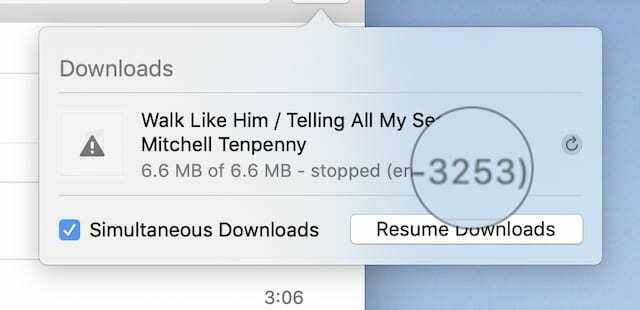
Bu, yukarıda bahsedilen ağ bağlantısı hatasıyla aynı sorundur. Bu, bir dizi farklı sorunun buna neden olabileceği anlamına gelir. Bunu düzeltmek için çözümler de aynıdır.
iTunes Genius sonuçları ağ bağlantısı nedeniyle güncellenemiyorsa ne olur?
Bazı kullanıcılar benzer bir iTunes hata mesajı alıyor: Ağ bağlantısı kesildiğinden Genius sonuçları güncellenemiyor. Bu son sorun, genellikle bir iCloud müzik kitaplığını Windows ile eşitlediğinizde ortaya çıkar.
"Genius sonuçları şu anda güncellenemiyor. Ağ bağlantısı kesildi."
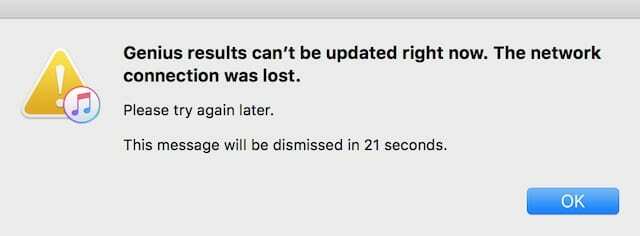
Hata mesajı benzer görünse de çözüm farklıdır. Güncellenemeyen Genius sonuçlarını düzeltmek için iTunes Library Genius dosyasını silin.
Mac'te iTunes Library Genius'u nasıl silerim?
- Vurgulamak için masaüstüne tıklayın bulucu.
- Menü çubuğundan, Gitmek > Ev.
- git Müzik > iTunes.
- Bul iTunes Kitaplığı Genius.itdb dosyalayın ve Çöp Kutusuna taşıyın.
- iTunes, dosyayı yeniden başlattığınızda dosyayı yeniden oluşturur.
Windows PC'de iTunes Library Genius'u nasıl silerim?
- Açık Windows Gezgini bilgisayarınızda.
- Sabit sürücünüzdeki Program Dosyalarından iTunes'u açın.
- i'yi bulTunes Kitaplığı Dehası dosya ve silin.
- iTunes, dosyayı yeniden başlattığınızda dosyayı yeniden oluşturur.
iTunes, "Ağ bağlantısı sıfırlandı?" dediğinde ne yapmalıyım?
iTunes ağ sorunlarınızı gidermek için bu sorun giderme adımlarını izleyin. Birkaç farklı adım var, ancak hepsini izlemenize gerek yok - iTunes yeniden bir şeyler indirebilir indirmez durun.
Henüz yapmadıysanız, bilgisayarınızın yedeğini alın.
1. Bilgisayarınızı yeniden başlatın ve güncelleyin

Gadget'larınızdan herhangi birinde bir sorunla karşılaştığınızda, her zaman denediğiniz ilk şey bu olmalıdır. Tüm uygulamaları kapatın ve makineyi yeniden başlatın. Ardından, varsa yeni yazılım güncellemelerini indirip yüklemeyi deneyin.
iTunes'da ağ bağlantısı hatası almaya devam etseniz bile, Windows veya macOS için yazılım güncellemelerini indirmeye devam edebilirsiniz. Yeni bir tane varsa, onu indirip yüklemek iTunes ağ hatanızı düzeltebilir.
2. Eşzamanlı İndirmeleri kapatın ve Tarih ve Saati düzeltin
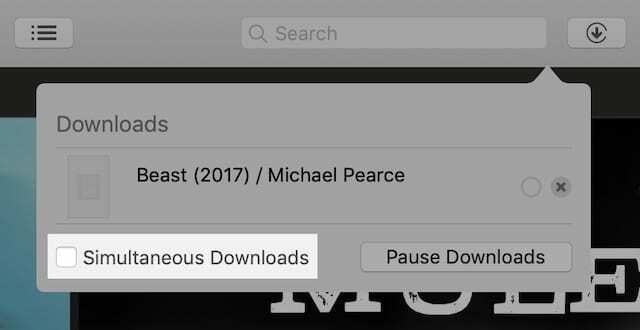
Bu iki öneri, ilgisiz olsa da, hem hızlı hem de denemesi kolaydır. Ve her ikisi de iTunes indirme hatalarını düzeltmede etkili çözümler oldu.
Eşzamanlı İndirmeler, İnternet bağlantınızı zorlar. Yeterli bant genişliğiniz yoksa iTunes'da bağlantı hatalarına neden olur.
Yanlış bir Tarih ve Saat ayarı da sorunlara neden olur. Bilgisayarınız ve iTunes'un sunucuları arasındaki uyumsuzluk, aldığınız indirme ağı hatasına yol açar.
iTunes indirme penceresinden Eşzamanlı İndirmeleri kapatın:
- Bilgisayarınızda iTunes'u açın.
- Sağ üstteki dairesel indirme düğmesine tıklayın (yalnızca bir indirme işlemi devam ederken görünür).
- yazan kutunun işaretini kaldırın Eşzamanlı İndirmeler.
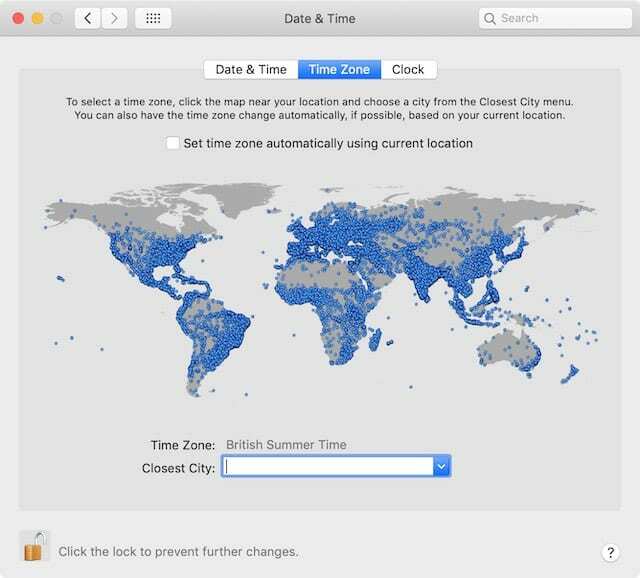
Mac'te Tarih ve Saati Düzeltin:
- Menü çubuğundan şuraya gidin: elma > Sistem Tercihleri… > Tarih ve Saat.
- Sol alttaki kilidi tıklayın ve yönetici şifrenizi girin.
- Saat diliminizi seçin veya doğru Tarih ve Saati manuel olarak ayarlayın.
Windows PC'de Tarih ve Saati Düzeltin:
- Ekranın sağ alt köşesindeki saate tıklayın.
- Açılan pencereden tıklayın Tarih ve saat ayarlarını değiştir…
- Seç Saat dilimini değiştir… veya manuel olarak Tarih ve saati değiştir…
- Tıklamak Tamam Tarih ve saati düzelttikten sonra değişiklikleri onaylamak için
3. İnternet bağlantınızı test edin
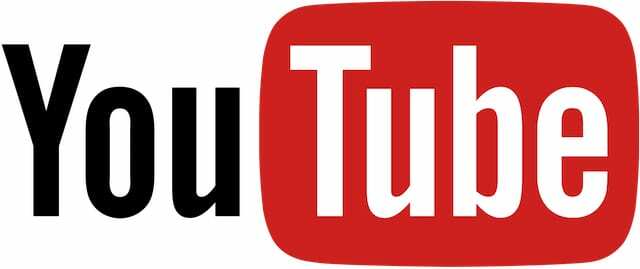
Çok açık görünebilir, ancak İnternet bağlantınız kopmuş olabilir. iTunes, bu olduğunda "Ağ bağlantısı sıfırlandı" diyor.
Yönlendiricinizi yeniden başlatın. Ardından, farklı web sayfaları yükleyerek ve çevrimiçi video akışı yaparak bağlantıyı test edin. İnterneti farklı cihazlardan kullanmayı deneyin.
Diğer cihazlarda bağlantı sorunları varsa İnternet Servis Sağlayıcınızla iletişime geçin. Bu sorunlar, web sayfalarının yavaş yüklenmesinden bağlantı eksikliğine kadar değişebilir.
Varsa VPN'inizi devre dışı bırakın
Bir VPN (Sanal Özel Ağ), internette gezinmek için harika gizlilik avantajları sunar. Ancak, iTunes Store gibi hizmetlerle etkileşime girerek ağ bağlantısı sıfırlama hatasına neden olabilir.
Ağ bağlantınızın kalitesini etkileyip etkilemediğini görmek için VPN'nizi devre dışı bırakın. VPN'yi devre dışı bıraktıktan sonra iTunes'un içeriği sorunsuz indirdiğini görebilirsiniz.
Bu durumda, çalışan bir çözüm bulmak için VPN geliştiricinizle iletişime geçin.
4. Apple'ın Sistem Durumunu Kontrol Edin

Tabii ki, Apple'ın sisteminin kapalı olması ve iTunes'un şu anda hiç kimse için çalışmıyor olması her zaman mümkündür.
Herhangi bir sorun yaşayıp yaşamadıklarını öğrenmek için Apple'ın Sistem Durumu web sitesine gidin.
Tüm hizmetlerin, beklendiği gibi çalıştıklarını belirtmek için yanlarında yeşil daireler olması gerekir. özellikle bakın Buluttaki iTunes ve iTunes Mağazası. Apple sorun yaşıyorsa, düzeltmelerini beklemekten başka yapabileceğiniz bir şey yok.
5. iTunes'dan çıkış yapın, ardından tekrar giriş yapın
Apple, iTunes'daki hesabınızdan çıkış yapmanızı, yazılımı yeniden başlatmanızı ve ardından tekrar oturum açmanızı önerir. iTunes Store'u hesabınıza tekrar bağlanmaya zorlamak ağ bağlantısı hatalarını çözebilir.
iTunes'dan nasıl çıkış yapabilirim?
- Bilgisayarınızda iTunes'u açın.
- Menü çubuğundan şuraya gidin: Hesap > Oturumu Kapat.
- iTunes'u yeniden başlatın, ardından Hesap > Kayıt olmak…
iTunes hesap ayrıntılarınızı güncelleyin
iTunes'da tekrar oturum açtıktan sonra şuraya gidin: Hesabımı Görüntüle menü çubuğundan ve hesap ayrıntılarınızın güncel olduğundan emin olun.
Ödeme ayrıntılarınızı, fatura adresinizi ve ülke veya bölgenizi iki kez kontrol edin. Bu ayrıntılardaki tutarsızlıklar, iTunes'dan içerik satın aldığınızda veya indirdiğinizde sorunlara neden olabilir.
Farklı bir yönetici hesabında oturum açın
Bilgisayarınızda ikinci bir yönetici hesabında oturum açın veya yoksa yeni bir hesap oluşturun. iTunes'u kullanarak Apple Kimliğinize giriş yapın ve içeriğinizi tekrar indirmeyi deneyin.
iTunes ağ bağlantısı hatası olmadan indirebiliyorsanız, sorun, orijinal hesabınızdaki dosyalardan veya ayarlardan kaynaklanmaktadır.. Önemli bilgileri yeni bir hesaba kopyalayın ve orijinali silin.
6. Güvenlik duvarınızı veya güvenlik yazılımınızı devre dışı bırakın
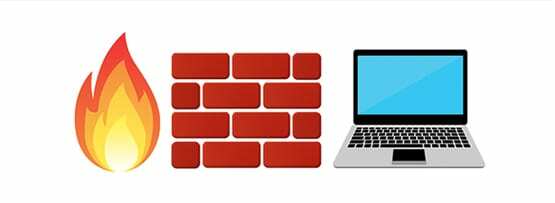
Bilgisayarınızdaki güvenlik duvarı veya güvenlik yazılımı, iTunes ağ bağlantınızı etkileyebilir. Bunun sorunu çözüp çözmediğini görmek için güvenlik duvarınızı ve güvenlik yazılımınızı sıfırlayın veya devre dışı bırakın. Varsa, daha fazla yardım için yazılım geliştiricisine başvurun.
Güvenlik duvarımı bir Mac'te nasıl sıfırlarım?
- Vurgulamak için masaüstüne tıklayın bulucu.
- Menü çubuğundan, Gitmek > Klasöre Git.
- Aşağıdaki konumu yazın ve tıklayın Gitmek: /var/db/crls/
- Aşağıdaki iki dosyayı silin:
- crlcache/db
- ocspcache.db
- Mac'inizi yeniden başlatın.
Windows PC'de güvenlik duvarımı nasıl kontrol ederim?
- Klavyenizde, tuşuna basın pencereler tuşuna basın veya basın kontrol+kaçış.
- Arama düğmesini tıklayın ve şunu girin: firewall.cpl
- Windows Güvenlik Duvarı'nı açmak için yukarıdaki dosyayı tıklayın.
- Seçme İzin vermek ve ardından tıklayın Ayarları değiştir.
- iTunes ve Bonjour'u İzin Verilen Uygulamalar listesine ekleyin:
- Ekle iTunes hem özel hem de genel ağlar için.
- Ama sadece ekle bonjour özel ağlar için.
Üçüncü taraf yazılımları otomatik olarak devre dışı bırakmak için güvenli modda önyükleme yapın
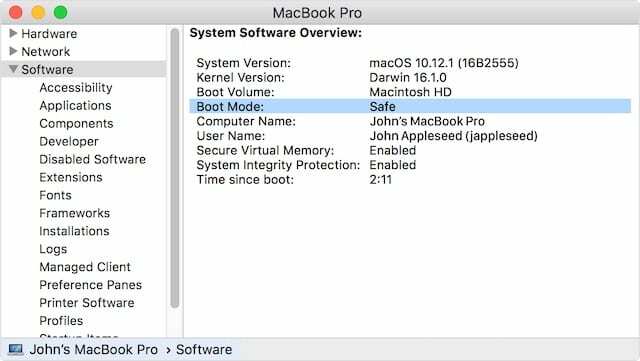
Üçüncü taraf yazılımları otomatik olarak devre dışı bırakmak için bilgisayarınızı daha güvenli bir şekilde başlatın. Güvenli modda iTunes Store'a bağlanabiliyor ve buradan indirebiliyorsanız, sorunun güvenlik yazılımınızda olduğunu bilirsiniz.
Mac'i güvenli modda nasıl başlatacağınız aşağıda açıklanmıştır.
Ve işte bir PC'yi güvenli modda nasıl başlatacağınız.
Güvenlik Yazılımı ve iTunes bağlantı noktaları
iTunes'un doğru çalışması için belirli ağ bağlantı noktalarına erişim gerekir. Bazen iTunes, güvenlik yazılımı bu bağlantı noktalarını engellediği için ağ bağlantısının sıfırlandığını düşünür.
Üçüncü taraf bir güvenlik yazılımı kullanıyorsanız daha fazla yardım için geliştiriciyle iletişime geçin. iTunes Store'a bağlanmak için bu bağlantı noktalarını etkinleştirmeniz gerekir.
7. Bilgisayarınızın kullandığı DNS'yi değiştirin

DNS'niz (Alan Adı Sistemi), bir bilgisayarın İnternet'e erişme şeklini etkiler. Varsayılan olarak, İnternet Servis Sağlayıcınız DNS'yi ayarlar. Ancak bunu her zaman potansiyel olarak daha güvenli ve daha hızlı alternatiflerle değiştirebilirsiniz, örneğin: OpenDNS veya Google Herkese Açık DNS.
DNS'yi değiştirmek, birçok kullanıcı için başarılı bir çözümdür. Bunu yapmanın iki yolu vardır: yönlendiricinizde veya cihazınızda.
Ağınızdaki tüm cihazları etkilemek için yönlendiricinizdeki DNS'yi değiştirmek için üreticinizin talimatlarını izleyin. Veya Mac ve PC için aşağıdaki talimatlarımızı izleyin.
Mac'te DNS'imi nasıl değiştiririm?
- Menü çubuğundan şuraya gidin: elma > Sistem Tercihleri… > Ağ.
- Sol tarafta, mevcut bağlantı türünüzü seçin (Wi-Fi, Havaalanı vb.).
- sonra tıklayın İleri… sağ altta.
- DNS sekmesini seçin ve + DNS Sunucuları için düğme.
- Kullanmak için aşağıdaki DNS ayarlarını girin OpenDNS:
- 208.67.222.222
- 208.67.220.220
- Veya kullanmak için aşağıdaki DNS ayarlarını girin Google Herkese Açık DNS:
- 8.8.8.8
- 8.8.4.4
- Eski DNS ayarlarınızı not edin ve bunları kullanarak bunları kaldırın. – buton.
- Tıklamak Tamam, ardından tıklayın Uygulamak.

Windows PC'de DNS'imi nasıl değiştiririm?
- Açık Kontrol Paneli bilgisayarınızda.
- git Ağ ve Internet > Ağ ve Paylaşım Merkezi.
- Solda, seçin Adaptör ayarlarını değiştir.
- Sağ tık İnternete bağlı, sonra şuraya git Özellikler > İnternet Protokolü Sürüm 4 (TCP/IPv4).
- Tıklamak Özellikler > Aşağıdaki DNS sunucu adreslerini kullanın.
- Kullanmak için aşağıdaki DNS ayarlarını girin OpenDNS:
- 208.67.222.222
- 208.67.220.220
- Veya kullanmak için aşağıdaki DNS ayarlarını girin Google Herkese Açık DNS:
- 8.8.8.8
- 8.8.4.4
- Tıklamak Tamam.
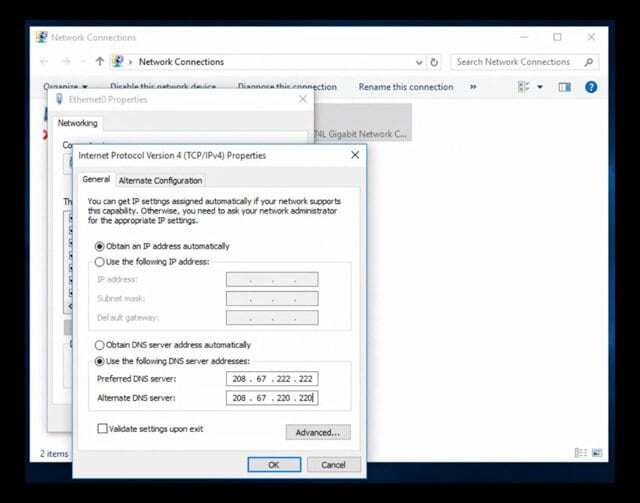
8. iTunes'u kaldırın ve yeniden yükleyin
İTunes bozulmuş olabilir ve yeniden yüklemeniz gerekiyor. Bu bazen herhangi bir yazılımla olur. İTunes'un “Ağ bağlantısı sıfırlandığı için indirme başarısız” olduğunu düşünmesinin nedeni bu olabilir.
Apple, iTunes'u bir Mac'teki işletim yazılımına programladı, böylece onu kaldıramazsınız. Ancak yazılım sorunlarını çözmek için tüm macOS'u yeniden yükleyebilirsiniz.
iTunes'u bir Mac'e nasıl yeniden yüklerim?
- Önce Mac'inizin yedeğini alın.
- git elma > Kapat ve Mac'inizin kapanmasını bekleyin.
- Mac'inizi açın ve hemen basılı tutun komut+R.
- Apple logosunu veya dönen bir küre görene kadar her iki düğmeyi de basılı tutun.
- İstenirse üretici yazılımı parolanızı girin.
- macOS Utilities penceresi göründüğünde, macOS'i yeniden yükleyin.
- Ekrandaki talimatları izleyin ve yeniden yüklemenin tamamlanmasını bekleyin.

İTunes'u Windows PC'me nasıl yeniden yüklerim?
Bir Windows PC'de iTunes'u kaldırma ve yeniden yükleme talimatları, Windows sürümünüze ve iTunes'u nereden indirdiğinize göre değişir.
Bu sebepten dolayı, iTunes'u bir Windows PC'de kaldırmak ve yeniden yüklemek için Apple'ın web sitesinde bu kılavuzu izlemenizi öneririz..

İTunes'da sinir bozucu “Ağ bağlantısı sıfırlandı” hata mesajını bir daha asla görmeyeceğinizi umuyoruz. Bu gönderiyi güncel ve yardımcı olmaya devam edebilmemiz için yorumlarda hangi adımın sizin için işe yaradığını bize bildirin.
İTunes'dan yavaş indirme sorunlarını gidermek için yazdığımız bu diğer gönderiye göz atın.

Dan, insanların teknolojilerinden en iyi şekilde yararlanmalarına yardımcı olmak için öğreticiler ve sorun giderme kılavuzları yazar. Yazar olmadan önce Ses Teknolojisi alanında lisans derecesi aldı, bir Apple Store'da onarımları denetledi ve hatta Çin'de İngilizce öğretti.